Содржина

MP4 е најчесто користен видео формат компатибилен со повеќе уреди, вклучувајќи iOS и Android. Сепак, понекогаш може да се соочите со некои проблеми додека се обидувате да репродуцирате MP4 видео на iPhone.
Брз одговорМожете да репродуцирате mp4 на iPhone со додавање на библиотеката iTunes на вашиот компјутер, синхронизирање со вашиот iPhone и потоа отворете го видеото користејќи видео апликација. Можете исто така да користите апликација од трета страна како VLC или да ја отворите датотеката од вашата е-пошта.
Составивме опширен водич за тоа зошто не можете да репродуцирате mp4-датотека на вашите iOS уреди и можните поправки за овој проблем.
Содржина- Зошто не можам да пуштам Mp4 на iPhone?
- Репродукција на MP4 на iPhone.
- Метод #1: Зачувување на датотеката во складиштето на iCloud или iPhone
- Метод #2: Користење медиа плеер од трета страна
- Метод #3: Отворање на датотеката од е-пошта
- Чекор #1: Отворете ја апликацијата за е-пошта
- Чекор #2: Одете на е-поштата со додатокот Mp4
- Чекор #3: Отворете ја датотеката
- Резиме
- Често поставувани прашања
Зошто не можам да пуштам Mp4 на iPhone?
Постојат бројни причини што доведуваат до тоа mp4 да не играње на вашиот iPhone уред. Некои од нив се наведени подолу:
- Тековниот медиа плеер не го поддржува кодекот на вашата видео датотека.
- Погрешна наставка од mp4 датотека.
- Вашата MP4-датотека не е соодветно компресирана.
Репродукција на MP4 наiPhone.
Поправањето на овој проблем не е толку комплицирано како што изгледа, а нашиот водич чекор-по-чекор ќе ви ја обезбеди потребната помош и брзо ќе го реши овој проблем.
Значи, еве три методи за репродукција на mp4 на iPhone.
Метод бр. 1: Зачувување на датотеката во вашиот iCloud или складирање на iPhone
iCloud е облак услуга обезбедена од Apple која им овозможува на корисниците пристап до медиумските датотеки на различни iOS уреди. Може да репродуцирате која било датотека mp4 на вашиот iPhone откако ќе ја поставите на iCloud Drive . За да го направите ова:
- Прво, најавете се на iCloud користејќи ги вашите ингеренции на Apple.
- Следно, допрете iCloud Drive на вашата страница.
- Најдете го копчето „Подигни“ на горната лента и допрете го за да ја поставите вашата mp4-датотека на iCloud.
- Видео-датотеката автоматски ќе се синхронизира со вашиот iPhone-уред откако ќе заврши поставувањето.
- Сега, одете до Датотеки > iCloud Drive, и допрете на mp4-датотеката за да ја репродуцирате.
Можете да користите и Google Drive, One Drive, Dropbox и друг облак услуги за прикачување датотеки M4.
Метод #2: Користење медиа плеер од трета страна
Понекогаш датотеките mp4 не се репродуцираат на вашиот уред со iOS бидејќи вашиот медиа плеер не поддржете ги. Можете да користите медиа плеери од трети страни како VLC за да го решите овој проблем. Следете ги овие чекори за ова:
- Прво, одете во App Store на вашиот домекран .
- Преземете VLC за iOS и почекајте да заврши преземањето.
- Следно, додајте ја датотеката mp4 што сакате да ја репродуцирајте во VLC библиотеката следејќи го водичот даден на почетокот кога за прв пат ја стартувате апликацијата VLC .
- Откако ќе се додаде датотеката, отворете го VLC на вашиот уред .
- Сега, одете на сите апликации и допрете на видео-датотеката што сакате да ја репродуцирате.
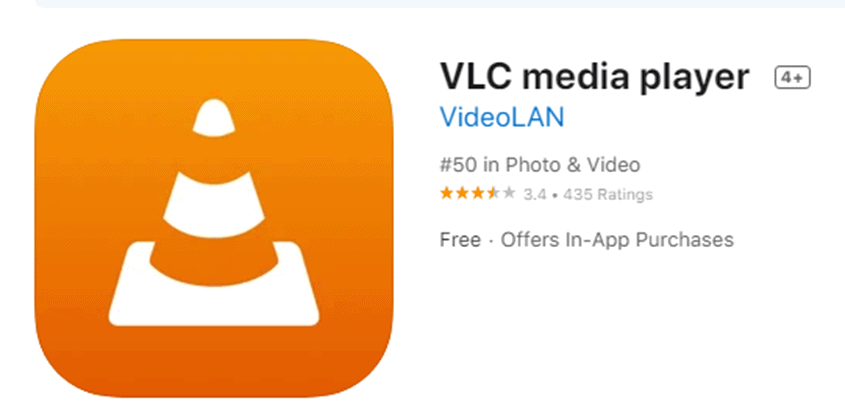
Метод #3: Отворање на датотеката од е-пошта
Друга работа што можете да ја направите за да отворите mp4-датотека на вашиот iPhone е да ја преземете преку вашата е-пошта. За ова, направете ги следните едноставни чекори.
Чекор #1: Отворете ја апликацијата за е-пошта
Ако сте корисник на Apple Mail , пронајдете сина икона со бела плик на вашиот почетен екран. Допрете го за да го отворите. Меѓутоа, ако користите Yahoo, Gmail или која било друга апликација, отворете ја конкретната апликација на вашиот уред.
Исто така види: Како да се поправи термостат Honeywell што трепка „Олади“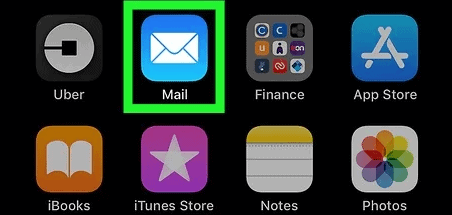
Чекор #2: Одете на е-поштата со прилогот Mp4
На делот за дојдовно сандаче за е-пошта, скролувајте надолу, пронајдете ја е-поштата што ја содржи mp4 и допрете за да ја отворите. Иконата за спојување хартија го прикажува прилогот на повеќето апликации, затоа најдете го таму. Понекогаш овие датотеки се испраќаат преку врска наместо прилог. Значи, отворете ја врската и преземете ја датотеката .
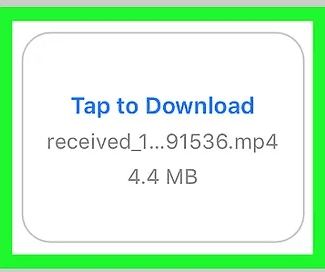
Чекор #3: Отворете ја датотеката
По успешно преземање на видеото, допрете го и ќе се отвори во стандардниот медиа плеер на вашиот iOS уред .Можеби ќе треба да почекате уште малку ако датотеката е голема.
Исто така види: Како да активирате нов телефон СпринтРезиме
Во овој чекор-по-чекор водич за решавање проблеми за тоа како да се репродуцира mp4 на iPhone, ги истраживме различните причини зошто не можете да репродуцирате mp4 на вашиот iOS уред. Покрај ова, разгледавме три едноставни методи за да го решиме овој проблем.
Се надеваме дека еден од методите споменати погоре функционира за вас и сега можете успешно да ја репродуцирате вашата mp4 видео датотека на вашиот iPhone . Продолжете да ги користите овие методи и уживајте во омилените видеа без никакви проблеми.
Често поставувани прашања
Каде се зачувуваат mp4-датотеките на iPhone?Кога преземате видео-датотека на вашиот iPhone, таа нема да оди директно во ролетот на камерата. Наместо тоа, вашиот уред ќе ја зачува датотеката на друго место. Најдобар начин да пронајдете mp4-датотека е да користите Spotlight пребарување. За ова, повлечете надолу од центарот на почетниот екран со еден прст и внесете го името на преземената датотека во лентата за пребарување. Откако ќе ја видите датотеката, допрете за да ја отворите.
